După toate probabilitățile, serverele de joc sunt de vină
- Pentru a repara Am întâmpinat o eroare problema în Cricket 24, verificați starea serverului, modificați fișierele jocului sau reinstalați jocul.
- Continuați să citiți pentru a descoperi toate soluțiile Windows Report!
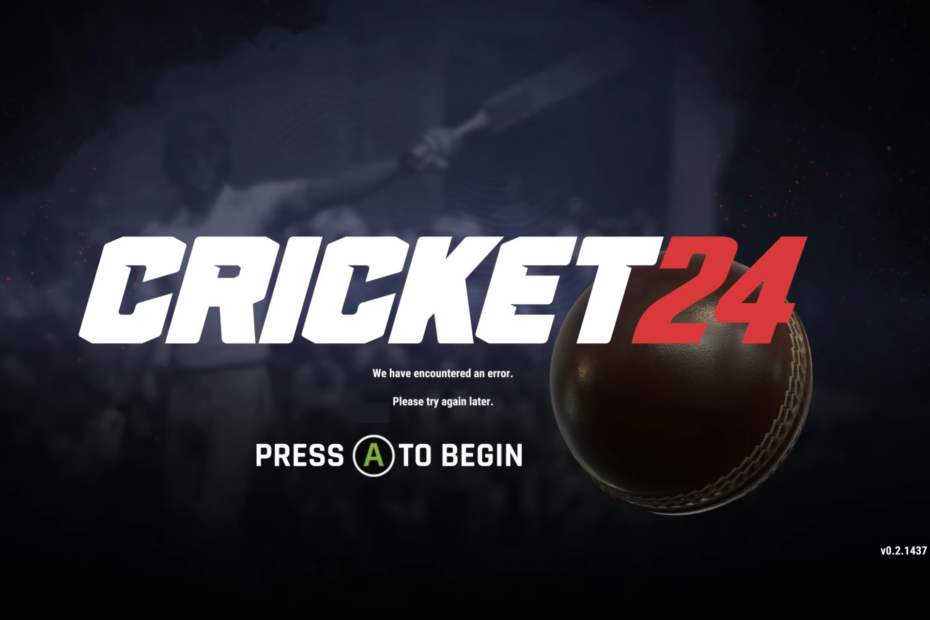
Cricket 24 este un joc popular și, deși problemele de performanță au fost eliminate de-a lungul timpului, câțiva au dat peste Am întâmpinat o eroare mesaj când îl lansați. Problema se confruntă pe fiecare dispozitiv, inclusiv pe PC, Xbox și PlayStation.
Ecranul citește, Vă rugăm să încercați din nou mai târziu. presa A a incepe. Dar apăsarea tastei nu încarcă Cricket 24. De asemenea, veți uneori mesajul cu Cod de eroare: N12029B64-1F128 și același set de soluții funcționează și în acest caz.
De ce nu funcționează Cricket 24?
- Fișiere de joc sau cache corupte
- Conflicte din cauza unui software antivirus
- Probleme de conectivitate la rețea
- Probleme cu instalarea jocului
Cum repar Am întâmpinat o eroare în Cricket 24?
Înainte de a începe cu modificările ușor complexe, încercați aceste trucuri rapide:
Cum testăm, revizuim și evaluăm?
Am lucrat în ultimele 6 luni la construirea unui nou sistem de revizuire a modului în care producem conținut. Folosind-o, am refăcut ulterior majoritatea articolelor noastre pentru a oferi experiență practică reală cu privire la ghidurile pe care le-am făcut.
Pentru mai multe detalii puteti citi cum testăm, revizuim și evaluăm la WindowsReport.
- Verifică Starea serverului Cricket 24 și asigură-te că citește Server a trecut și Aprobat local. Dacă nu, așteptați câteva ore.
- Dezactivați antivirusul sau orice software problematic instalat pe computer, inclusiv instrumentele de optimizare a jocului. De asemenea, reporniți dispozitivul și reconectați-vă la contul Cricket 24.
- Asigurați-vă că aveți un viteză mare de internetși nu există probleme de conectare.
- Cum repar Am întâmpinat o eroare în Cricket 24?
- 1. Modificați fișierul force_account_name
- 2. Verificați fișierele jocului
- 3. Actualizați driverele
- 4. Reinstalați jocul
- 5. Contactați asistența Big Ant
Soluțiile enumerate aici sunt pentru un PC cu Windows, deși ideea se aplică pe toate dispozitivele. Dacă te confrunți cu problema pe PlayStation sau Xbox, folosește pașii echivalenti ori de câte ori este posibil.
1. Modificați fișierul force_account_name
Dacă nu găsiți steam_settings folderul sau forțare_nume_cont fișier, fie reinstalați jocul, fie mergeți la următoarea soluție.
- Mergeți la directorul Cricket 24, accesați steam_settings folderul, apoi deschideți forțare_nume_cont document text.
- Dacă vezi Jucător enumerate aici, înlocuiți-l cu numele de utilizator al jocului dvs.

- Apasă pe Fişier meniu și selectați Salvați pentru ca modificările să se aplice.
- Relansați Cricket 24 și verificați dacă Am întâmpinat o eroare problema este rezolvata.
2. Verificați fișierele jocului
- Lansați Steam pe dispozitiv și accesați Bibliotecă.
- Faceți clic dreapta pe Cricket 24, și selectați Proprietăți din meniul contextual.
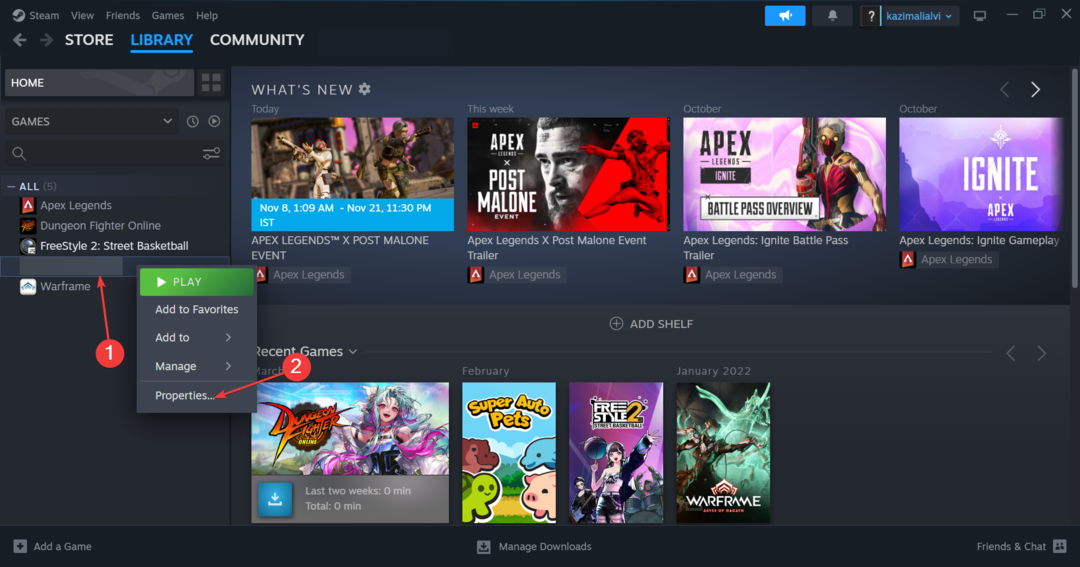
- Du-te la Fișiere instalate fila și faceți clic pe Verificați integritatea fișierelor jocului.
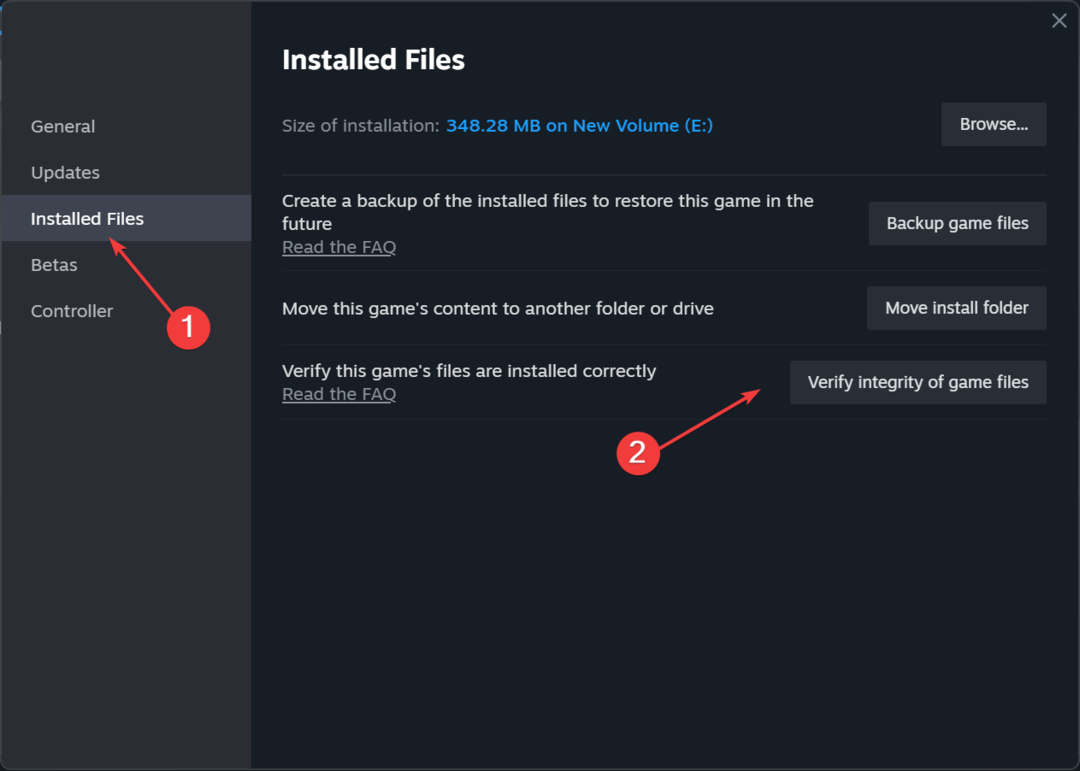
- Așteptați finalizarea procesului.
Când vă confruntați cu probleme cu Cricket 24 din cauza salvări sau fișiere de joc corupte, instrumentul de reparații încorporat vine în ajutor. În plus, va ajuta și la remedierea Don Bradman Cricket 17 erori.
3. Actualizați driverele
- presa Windows + X pentru a deschide Utilizator puternic meniu și selectați Manager de dispozitiv din lista de opțiuni.
- Extindeți Adaptoare de afișare intrare, faceți clic dreapta pe adaptorul grafic activ și selectați Actualizați driver-ul.
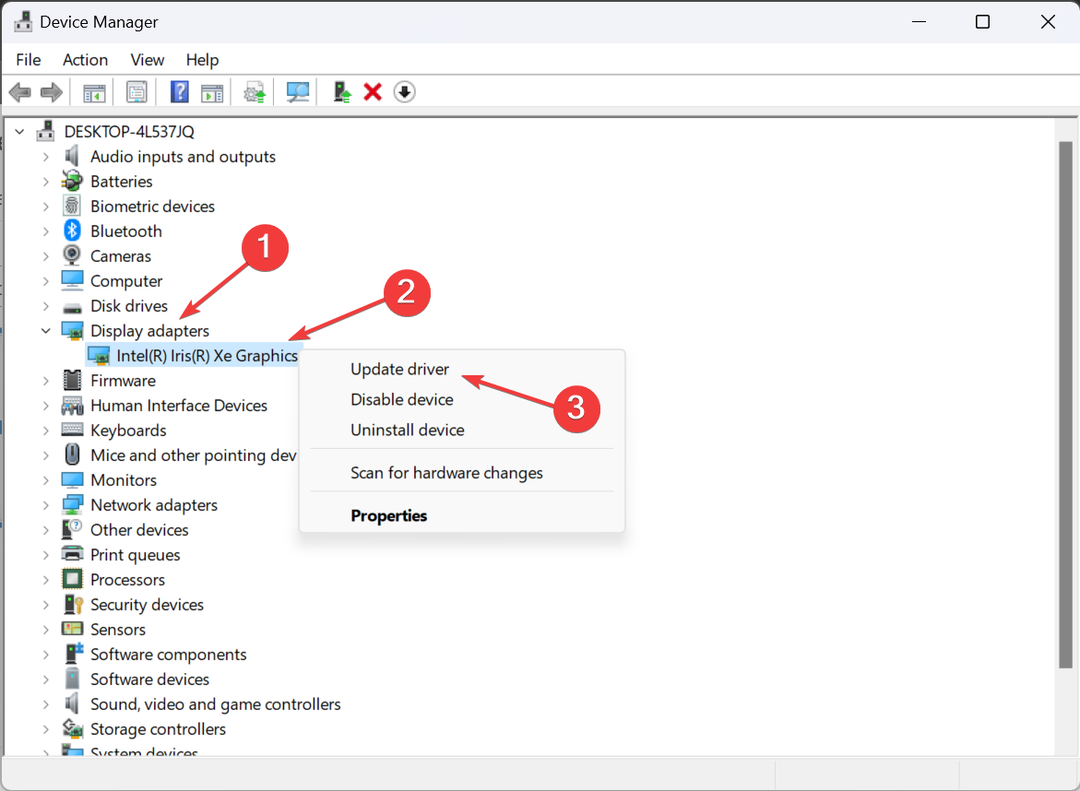
- Alege Căutați automat drivere pentru a permite Windows să găsească cea mai bună versiune disponibilă local și să așteptați finalizarea procesului de actualizare a driverului.
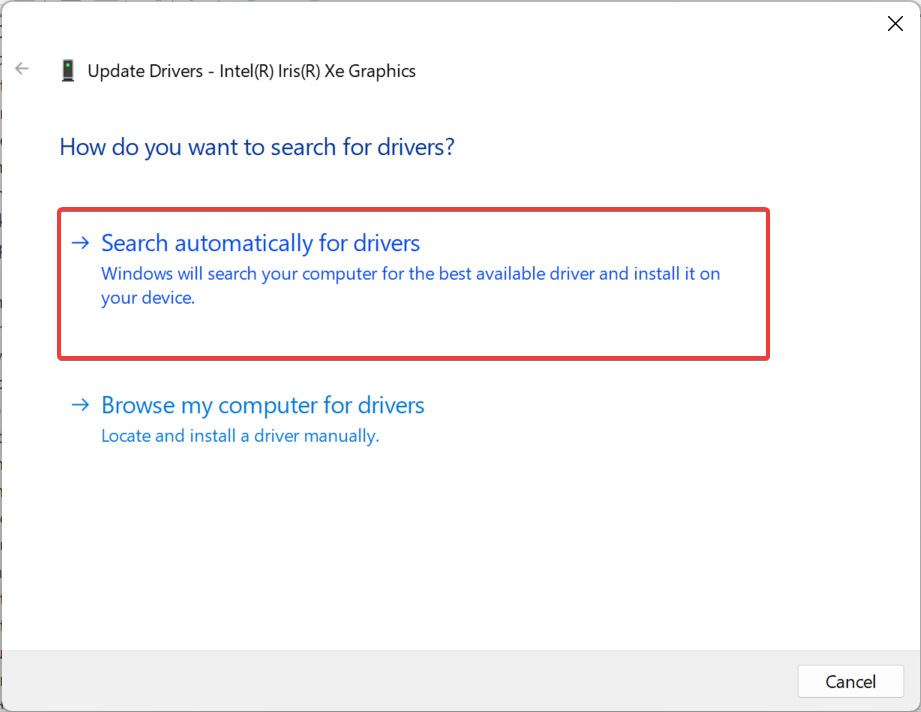
- În cele din urmă, reporniți computerul pentru ca modificările să intre în vigoare și lansați Cricket 24.
Actualizarea driverelor grafice poate ajuta la rezolvarea problemelor de performanță, de asemenea Am întâmpinat o eroare Problema Cricket 24. De asemenea, în timp ce ești la asta, actualizați driverele de rețea.
Și dacă Windows nu poate găsi unul automat, accesați site-ul oficial al producătorului și instalați manual driverele.
Alternativ, puteți ușura lucrurile utilizând un software dedicat managerului de drivere, cum ar fi Outbyte Driver Updater. Acest instrument va scana computerul și va actualiza sau repara automat orice driver.
⇒ Obțineți Outbyte Driver Updater
- Cum să remediați eroarea de date Nebula pe PayDay 3
- Eroare de conectare Chivalry 2: 7 moduri de a o remedia
- Rezolvat: codul de eroare Rainbow Six Siege 10-0x00000
- Remediere: codul de eroare Rainbow Six Siege 3-0x000c0054
4. Reinstalați jocul
- Deschis Aburi, și la jocul tău Bibliotecă.
- Faceți clic dreapta pe Cricket 24, plasați cursorul peste Administra, și selectați Dezinstalează.
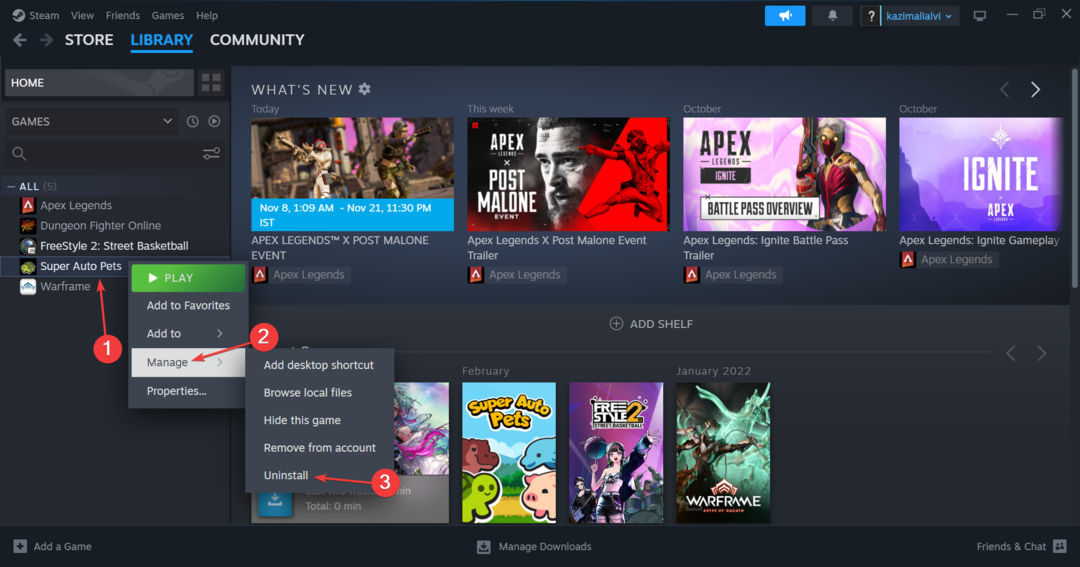
- Din nou, faceți clic Dezinstalează în promptul de confirmare.
- După ce ați terminat, reporniți computerul și apoi reinstalați Cricket 24 pe Steam.
Ca ultimă soluție, puteți oricând să reinstalați jocul. Și dacă și asta nu reușește, folosiți a instrument de dezinstalare software de încredere pentru a șterge toate fișierele rămase și intrările din Registry înainte de reinstalare.
Când nimic altceva nu funcționează, ultima opțiune este să contactați Suport Big Ant. Puteți ridica un bilet de pe site-ul oficial și puteți aștepta un răspuns.
Deși, în majoritatea cazurilor, nu ar trebui să se reducă la asta, iar una dintre soluțiile enumerate aici ar trebui să vă ajute să scăpați de Am întâmpinat o eroare lansează problema în Cricket 24.
Înainte de a pleca, află cum să faci optimizați computerul pentru jocuri și obțineți cele mai bune performanțe.
Pentru orice întrebări sau pentru a împărtăși ceea ce a funcționat pentru dvs., lăsați un comentariu mai jos.


